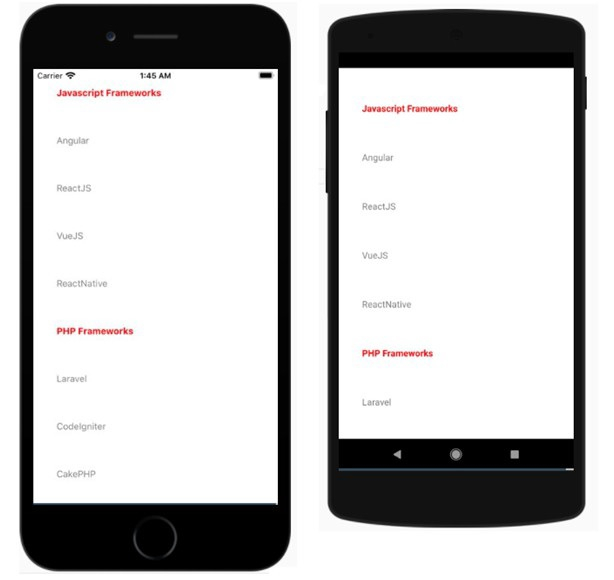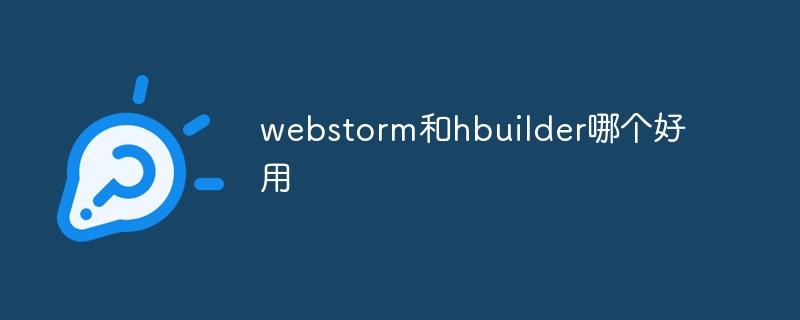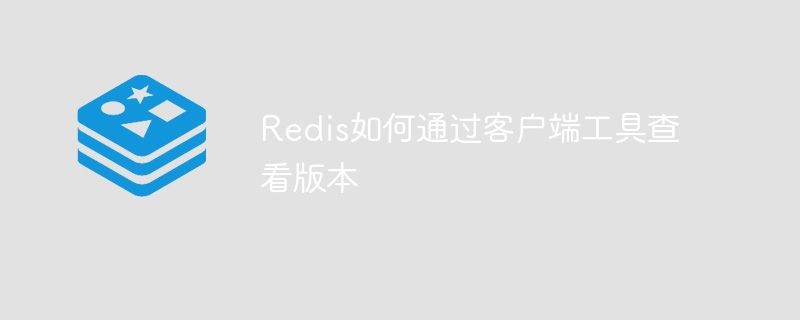基于echarts图表生成高清晰度视频的方法
本文将探讨如何将基于echarts生成的动态图表(例如支持动态排序的柱状图)转化为高清晰度的视频。直接使用屏幕录制软件往往会造成视频清晰度不足的问题,而echarts使用canvas或svg渲染,这为我们提供了提升清晰度的机会。
问题在于如何利用echarts的canvas渲染特性直接生成视频,而不是依赖屏幕录制。解决方法是使用JavaScript库来实现视频录制功能。
一种方法是使用recordrtc.JS插件。该插件结合html2canvas,可以将canvas内容录制成视频。 需要引入recordrtc.js和html2canvas.js这两个插件。以下代码片段展示了如何使用recordrtc.js将echarts图表录制成mp4视频:
<!doctype html> <html lang="cmn-hans"> <head> <meta charset="utf-8"> <meta http-equiv=x-ua-compatible content="ie=edge,chrome=1"> <meta name="renderer" content="webkit"> <title>echarts to video</title> <style> html,body,#mycanvas{ height: 100%; width: 100%; padding: 0; margin: 0; } </style> </head> <body> <div id="mycanvas"></div> <script type="text/javascript" src="https://cdn.bootcss.com/echarts/4.7.0/echarts-en.min.js"></script> <script src="https://cdn.bootcss.com/html2canvas/0.5.0-beta4/html2canvas.min.js"></script> <script src="https://cdnjs.cloudflare.com/ajax/libs/recordrtc/5.5.9/recordrtc.js"></script> <script src="https://cdn.bootcss.com/filesaver.js/1.3.8/filesaver.min.js"></script> <script> let $parent = document.getelementbyid('mycanvas') let mychart = echarts.init($parent); //这里的option就是echrts案例中的option,代码太多,就不贴了 mychart.setoption(option); settimeout(function(){ //开始录制 exporttovideo(5000) },500) function exporttovideo(time){ //time 为录制时长 毫秒 time = time || 0 let $canvas = document.queryselector('#mycanvas canvas') var recordrtc = recordrtc($canvas, { type: 'canvas' }); //开始录制 recordrtc.startrecording(); settimeout(function(){ //录制结束 recordrtc.stoprecording(function(videourl) { console.log(videourl) var recordedblob = recordrtc.getblob(); //recordrtc.getdataurl(function(dataurl) { }); saveas(recordedblob, "test.mp4"); }); }, time) } </script> </body> </html>
如果需要生成gif动画,可以使用gif.js插件。 需要引入gif.js插件。代码片段如下:
立即学习“Java免费学习笔记(深入)”;
<!DOCTYPE html> <html lang="cmn-hans"> <head> <meta charset="utf-8"> <meta http-equiv=X-UA-Compatible content="IE=edge,chrome=1"> <meta name="renderer" content="webkit"> <title>echarts to gif</title> <style> html,body,#myCanvas{ height: 100%; width: 100%; padding: 0; margin: 0; } </style> </head> <body> <div id="myCanvas"></div> <script type="text/javascript" src="https://cdn.bootcss.com/echarts/4.7.0/echarts-en.min.js"></script> <script type="text/javascript" src="https://cdn.bootcss.com/gif.js/0.2.0/gif.js"></script> <script src="https://cdn.bootcss.com/FileSaver.js/1.3.8/FileSaver.min.js"></script> <script> let $parent = document.getElementById('myCanvas') let myChart = echarts.init($parent); //这里的option就是echrts案例中的option,代码太多,就不贴了 myChart.setOption( option ); setTimeout(function(){ //开始录制gif exportToGif(5000) }, 20) function exportToGif(time){ var start = Date.now() //time 为录制时长 毫秒 time = time || 0 let $canvas = document.querySelector('#myCanvas canvas') function loop(){ window.requestAnimationFrame(function(){ gif.addFrame($canvas, {delay: 100}); if(Date.now() - start >= time){ gif.render(); }else{ loop() } }) } var gif = new GIF({ workers: 2, quality: 10 }); gif.on('finished', function(blob) { saveAs(blob, "test.gif"); }); loop() } </script> </body> </html>
这些代码片段展示了如何使用相应的javascript库来录制视频或gif,从而避免了屏幕录制带来的清晰度问题。 记住,需要根据实际情况调整录制时长以及gif的帧率和质量参数。
© 版权声明
文章版权归作者所有,未经允许请勿转载。
THE END